Usuń wzór z Samsunga bez utraty danych
iMyFone LockWiper Android to profesjonalne rozwiązanie, które odblokowuje PIN, wzór, odcisk palca, Google FRP i każdy rodzaj blokady ekranu na urządzeniach Samsung, bez utraty danych i w zaledwie 5 minut.
Dziś napotkałem mały problem: zapomniałem wzoru do mojego telefonu Samsung. Jeśli Tobie też się to przytrafiło, nie martw się. Zapomnienie wzoru odblokowania może być frustrujące, ale istnieją proste sposoby na odzyskanie dostępu do telefonu. W tym przewodniku pokażę Ci kroki, które możesz podjąć, aby szybko i bezpiecznie odblokować telefon, dzięki czemu możesz rozwiązać problem i znów swobodnie z niego korzystać.
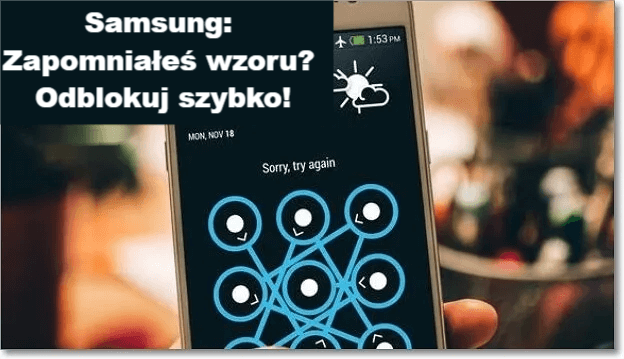
Jak usunąć blokadę wzoru z Samsunga?
Dobrą wiadomością jest to, że istnieje kilka sposobów na odblokowanie telefonu Samsung, gdy zapomniałeś wzoru. Przedstawiam 5 najskuteczniejszych metod:
01 Za pomocą profesjonalnego narzędzia
iMyFone LockWiper Android to przydatne narzędzie do usuwania wzoru blokady Samsunga bez utraty danych, oferujące szereg zalet, co czyni go idealnym wyborem dla wielu użytkowników Samsunga.
iMyFone LockWiper Android
- Łatwy w użyciu: iMyFone LockWiper Android posiada intuicyjny interfejs, co oznacza, że nawet osoby bez doświadczenia technicznego mogą go użyć do usunięcia wzoru blokady bez kasowania danych Samsunga.
- Usuwa wszelkie rodzaje blokad: iMyFone LockWiper Android może również usunąć inne rodzaje blokad, takie jak hasło, PIN, odcisk palca, Google FRP itd.
- Bez usuwania danych: narzędzie jest bezpieczne i nie usunie ani nie utraci danych z urządzenia Samsung podczas usuwania wzoru blokady.
- Dostępne dla wszystkich modeli: iMyFone LockWiper Android jest kompatybilny z szeroką gamą urządzeń Samsung A21s, A30, A12, J5, J7 y etc.
Aby usunąć blokadę wzoru z Samsunga za pomocą LockWiper Android, obejrzyj samouczek wideo lub wykonaj poniższe kroki:
Krok 1.Pobierz i zainstaluj iMyFone LockWiper Android na swoim komputerze.
Krok 2.Uruchom iMyFone LockWiper Android, wybierz opcję „Usuń bez utraty danych” i kliknij „Rozpocznij” w następnym oknie.
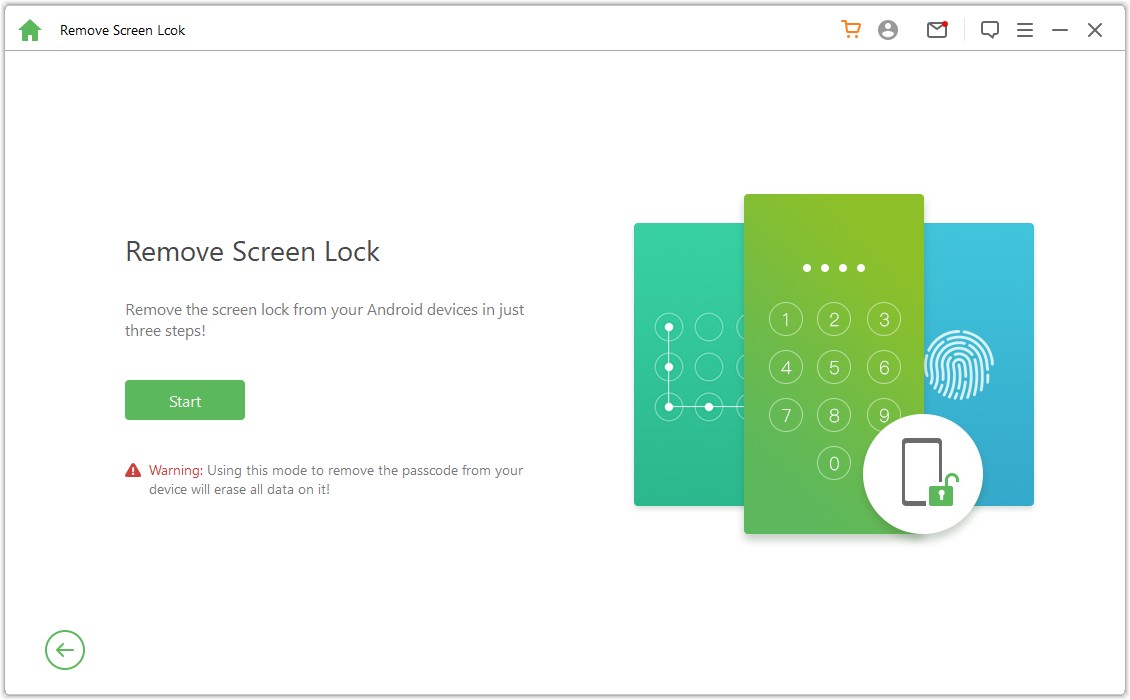
Krok 3.Podłącz swoje urządzenie Samsung do komputera za pomocą kabla USB. Wybierz model urządzenia i postępuj zgodnie z instrukcjami, aby wejść w „Tryb pobierania” urządzenia.
.jpg)
Krok 4. Pobierz odpowiedni pakiet danych dla swojego urządzenia Samsung. iMyFone LockWiper Android wykryje go automatycznie.
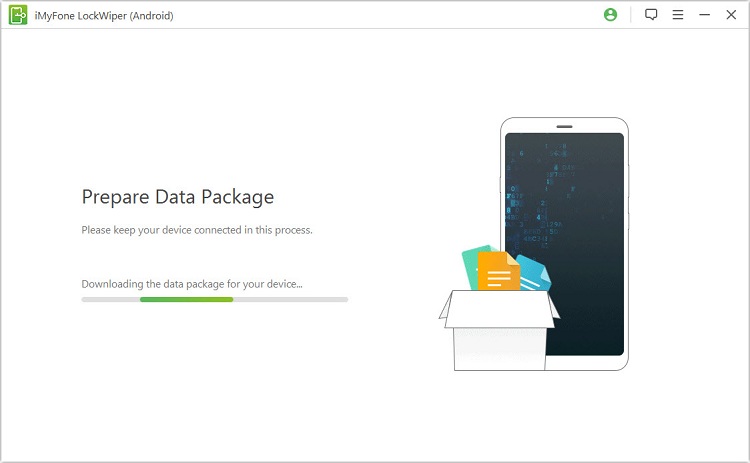
Krok 5.Kliknij „Rozpocznij odblokowanie”, aby rozpocząć proces usuwania wzoru blokady.
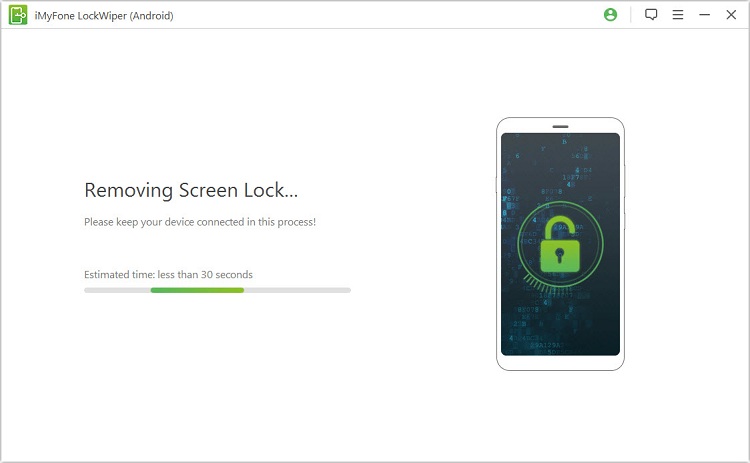
Krok 6. Poczekaj, aż proces usuwania wzoru zostanie zakończony. Po zakończeniu procesu będziesz mógł korzystać z urządzenia bez konieczności wprowadzania wzoru blokady.
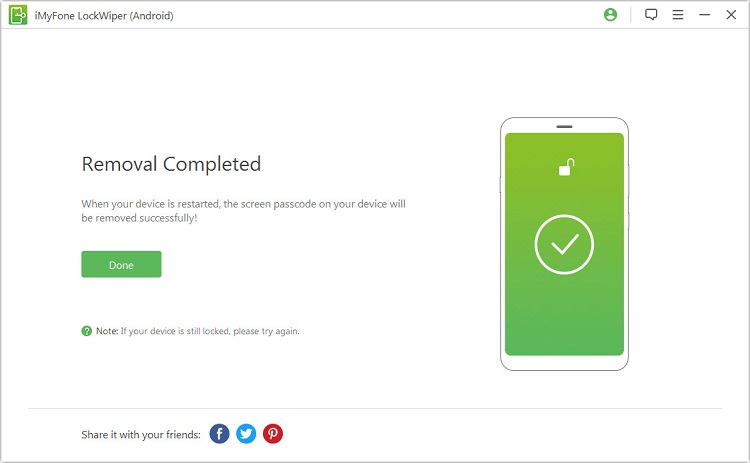
02 Zaloguj się na swoje konto Google
Kiedy zapomniałem wzoru do mojego telefonu Samsung, pierwszą metodą, którą wypróbowałem, było użycie konta Google do usunięcia blokady. Jeśli masz konto Google powiązane z telefonem Samsung, możesz go użyć, aby zdjąć blokadę wzoru. Procedura jest bardzo prosta – wystarczy postępować zgodnie z poniższymi krokami:
Krok 1.Włącz swoje urządzenie Samsung i poczekaj, aż pojawi się ekran blokady. Wprowadź niepoprawny wzór pięć razy z rzędu.
Krok 2.Na ekranie pojawi się komunikat „Wyczerpano próby”, wybierz „Zapomniałem wzoru”.
Krok 3.Zostaniesz poproszony o podanie adresu e-mail i hasła do konta Google powiązanego z urządzeniem Samsung.
Krok 4.Wprowadź dane swojego konta Google i potwierdź. Teraz możesz zdjąć blokadę wzoru z Samsunga i ustawić nowy wzór lub hasło.
Uwaga:
Jeśli nie możesz uzyskać dostępu do swojego konta Google, spróbuj zresetować hasło do konta Google, a następnie użyj go do odblokowania urządzenia Samsung.
03 Użyj funkcji Znajdź mój telefon Samsung
Samsung posiada własną platformę do lokalizowania i blokowania telefonów, Znajdź mój telefon. To narzędzie można również wykorzystać do odblokowania telefonu Samsung, gdy zapomniałem wzoru blokady. Procedura wygląda następująco:
Krok 1.Otwórz przeglądarkę internetową na komputerze lub innym urządzeniu i przejdź na stronę Znajdź mój telefon Samsunga.
Krok 2. Zaloguj się na to samo konto Samsung, którego używasz na swoim telefonie.
Krok 3.Jeśli masz więcej niż jedno urządzenie powiązane z kontem Samsung, wybierz urządzenie, które chcesz odblokować.
Krok 4. Na ekranie urządzenia wybierz opcję „Odblokuj mój ekran”.
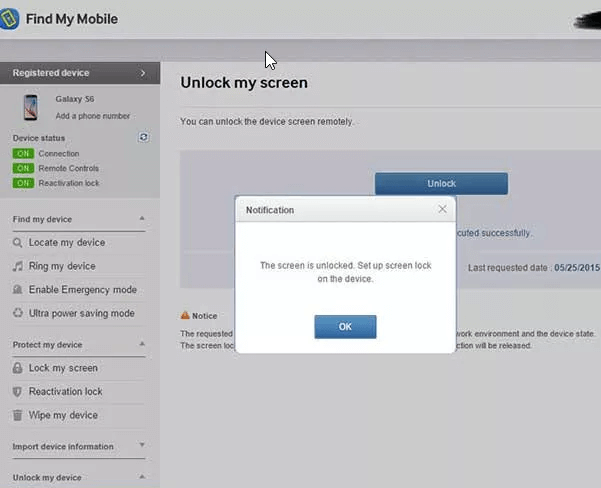
Krok 5.Do urządzenia zostanie wysłany sygnał, a ekran zostanie automatycznie odblokowany, co umożliwi Ci dostęp do telefonu bez potrzeby wprowadzania wzoru.
Uwaga:
Aby ta metoda zadziałała, musisz mieć włączoną opcję Znajdź Mój Telefon na swoim urządzeniu Samsung oraz powiązane z nim konto Samsung. Ponadto, na telefonie musi być aktywne połączenie danych mobilnych lub Wi-Fi, aby odebrać sygnał odblokowania.
04 Resetowanie telefonu w celu usunięcia wzoru blokady Samsunga
Jeśli nie masz konta Google połączonego z urządzeniem lub nie użyłeś funkcji Znajdź Mój Telefon Samsunga, inną opcją jest przywrócenie ustawień fabrycznych telefonu. Ten proces usunie wszystkie dane zapisane na urządzeniu, w tym wzór blokady. Aby przywrócić telefon Samsung do ustawień fabrycznych, wykonaj następujące kroki:
Krok 1.Wyłącz telefon Samsung.
Krok 2.Jednocześnie naciśnij przyciski zwiększania głośności, zasilania i głównego ekranu.
Krok 3.Przytrzymaj przyciski, aż pojawi się logo Samsunga. Gdy logo się pojawi, zwolnij przyciski i poczekaj, aż wyświetli się ekran odzyskiwania.
Krok 4.Wybierz opcję „Wyczyść dane/przywróć ustawienia fabryczne”. Potwierdź działanie i poczekaj, aż proces się zakończy.
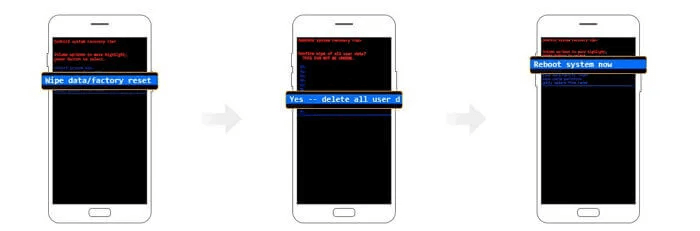
05Za pomocą funkcji SmartThings Find, jeśli zapomniałeś wzoru na tablecie Samsung
Jeśli zapomniałeś, jak odblokować swoje urządzenie mobilne lub zarejestrowana metoda blokady nie działa, możesz odblokować urządzenie, korzystając z funkcji SmartThings Find lub Smart Lock na swoim urządzeniu.
Warunki wstępne:
Urządzenie mobilne musi być włączone.
Urządzenie mobilne musi być połączone z siecią Wi-Fi lub komórkową.
Konto Samsung musi być zarejestrowane na urządzeniu mobilnym oraz mieć aktywowaną opcję Zdalnego odblokowania.
Możesz zobaczyć szczegółowe kroki dla każdej metody poniżej.
Krok 1. Otwórz przeglądarkę internetową na swoim laptopie i wejdź na stronę SmartThings Find. Kliknij przycisk Zaloguj się i wprowadź swoje dane logowania do konta Samsung, a następnie ponownie kliknij przycisk Zaloguj się.
Krok 2.Wybierz urządzenie, które chcesz odblokować, kliknij ikonę odblokowania, wprowadź hasło do swojego konta Samsung i postępuj zgodnie z instrukcjami na ekranie, aby zakończyć proces.
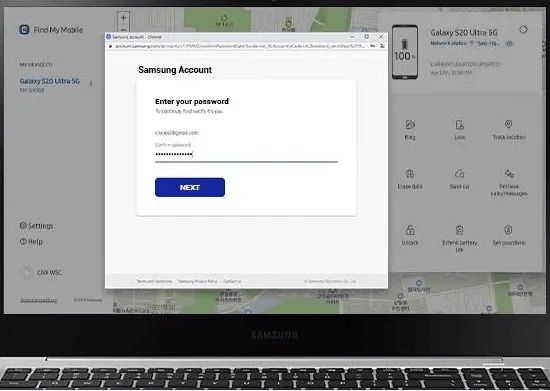
Najczęściej zadawane pytania o zapomniany wzór blokady w Samsungu
1 Ile razy mogę spróbować odblokować wzór na telefonie Samsung?
Zazwyczaj telefony Samsung pozwalają na pięć prób odblokowania przed całkowitym zablokowaniem. Jeśli pięć prób zakończy się niepowodzeniem, będziesz musiał poczekać kilka minut przed kolejną próbą. Możesz również przejść do części 2, aby usunąć wzór bezpośrednio.
2 Co się stanie, jeśli zapomnę wzoru w moim Samsungu?
Jeśli zapomnisz wzoru blokady w swoim Samsungu, nie będziesz mógł uzyskać dostępu do urządzenia. Zostaniesz poproszony o wprowadzenie poprawnego wzoru, aby je odblokować. Jeśli wielokrotnie wprowadzisz nieprawidłowy wzór, urządzenie może zostać tymczasowo lub nawet na stałe zablokowane. W takim przypadku będziesz musiał skorzystać z innych opcji, aby usunąć wzór z Samsunga.
3 Jak zresetować zablokowany telefon Samsung?
Jeśli Twój telefon niespodziewanie się zatrzymał, nie reaguje na żadne polecenia lub został zablokowany przez aplikację, możesz wykonać wymuszony restart, naciskając jednocześnie przycisk zmniejszania głośności i przycisk zasilania przez 7 sekund, aby go zresetować.
4 ak wyłączyć wzór blokady w telefonie Samsung?
Jeśli chcesz wyłączyć wzór blokady w swoim Samsungu, możesz to łatwo zrobić, postępując według poniższych kroków:
Krok 1.Wejdź w ustawienia telefonu.
Krok 2.Przejdź do „Ekran blokady i zabezpieczenia”.
Krok 3.Wybierz „Typ blokady ekranu” i wprowadź swoje aktualne hasło.
Krok 4. Wybierz „Brak” jako typ blokady ekranu. Potwierdź swój wybór, a wzór blokady zostanie usunięty.

Wniosek
Jednym z najczęściej stosowanych zabezpieczeń w telefonach Samsung jest wzór odblokowania. Jeśli jednak znajdziesz się w sytuacji, w której zapomnisz wzoru do swojego telefonu Samsung, istnieje kilka sposobów na jego usunięcie i odzyskanie dostępu do danych. Najskuteczniejszą metodą jest skorzystanie z iMyFone LockWiper (Android) – profesjonalnego narzędzia do usuwania wzoru z Samsunga bez utraty danych. W zaledwie 5 minut możesz mieć swój Samsung odblokowany i gotowy do użycia.
